انواع دسترسی در یوتیوب و نحوه حذف/اضافه کردن فردی به کانالتان
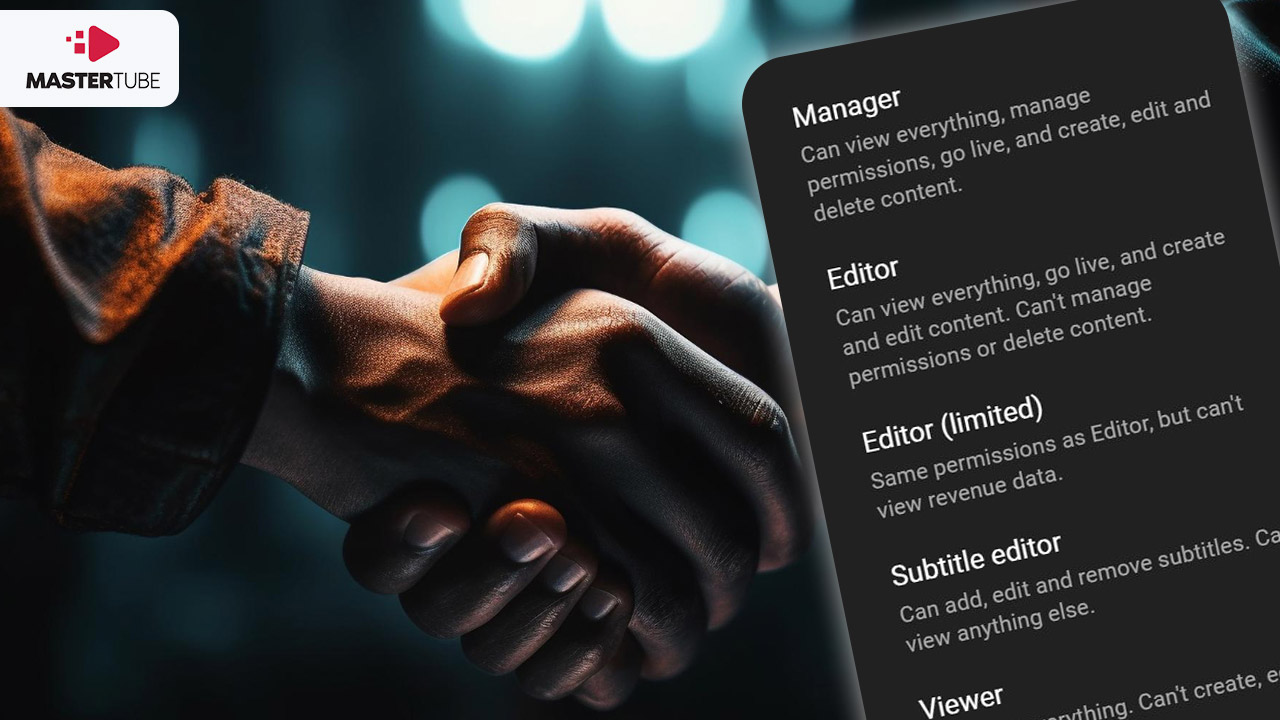
فهرست محتوا
همانطور که احتمالا میدانید در یوتیوب میتوانید به افراد مختلف دسترسیهای مختلفی بدهید تا بدون در اختیار داشتن نام کاربری و رمز عبور کانال شما بتواند اقدامات مختلفی در کانال یوتیوب شما انجام دهد.
دسترسی در یوتیوب یکی از ویژگیهاییست که فقط برای کانالهای برند (Brand channels) در دسترس است و اگر کانال یوتیوب شما پرسونال است، باید در قدم اول کانال خود را به کانال برند تبدیل کنید.
انواع دسترسی در یوتیوب به شما این اجازه را میدهد که به فرد دیگری، اجازه دسترسی به دادهها، ابزارها و قابلیتهای یوتیوب را بدهید. دسترسی در یوتیوب به ۵ سطح مختلف تقسیم میشود و افراد مختلف میتوانند بدون در اختیار داشتن نام کاربری و رمز عبور شما، دسترسیهای مختلفی به کانال شما داشته باشند.
اگر میخواهید کانال خودتان را از پرسونال به برند تبدیل کنید این مقاله را بخوانید: آموزش ساخت برند چنل
اما این کار چه مزایایی دارد؟ دو مورد از مهمترین مزیتهای اینکار:
- دسترسی دادن به دیگران، امنیت بسیار بالاتری دارد.
- میتوان مشخص کرد که هر شخص تا چه میزان به تنظیمات کانال و دادههای یوتیوب شما دسترسی داشته باشد.
انواع دسترسی در یوتیوب که میتوانید به دیگران بدهید
سطح دسترسی Owner
این سطح دسترسی مربوط به مالک کانال است و در صورتی که فردی دسترسی Owner به کانال شما داشته باشد در واقع مالک کانال به حساب میآید. در این سطح همه چیز برای فرد باز است و میتواند از تمامی امکانات کانال شما استفاده کند.
امکاناتی مانند:
- پاک کردن کانال
- مدیریت لایو استریمها و لایو چتها
- مدیریت دسترسی دیگران به یوتیوب
سطح دسترسی Manager
این سطح دسترسی بعد از دسترسی Owner بالاترین سطح دسترسی را دارد و تقریبا فردی با این سطح، میتواند تمامی بخشهای کانال شما را مدیریت کند و به تمامی دادهها دسترسی داشته باشد.
عملا همه کار میتواند بکند، اما مالک کانال نیست !
کارهایی مانند:
- مشاهده تمامی دادههای کانال در یوتیوب استودیو
- مدیریت دسترسیها
- ویرایش جزئیات کانال
- مدیریت لایو استریمها
- ساخت، آپلود و انتشار و حذف محتوا در کانال یوتیوب
- جواب دادن به کامنتها
- ایجاد پستهای کامیونیتی
دسترسی Editor
این دسترسی، از سطح Manager محدودتر و بیشتر مناسب افرادیست که مدیریت محتوا در کانال را به عهده دارند. اگر شما میخواهید برای کانال خود یک ادمین داشته باشید احتمالا این سطح دسترسی برای او مناسب باشد.
- مشاهده تمامی دادههای کانال در یوتیوب استودیو
- ویرایش همه بخشهای کانال
- آپلود و انتشار محتوا
- مدیریت لایو استریمها
- حذف پیشنویسها (drafts)
- ساخت پستهای کامیونیتی
- پاسخ دادن به کامنتها
دسترسی Editor (Limited)
امکاناتی که در این سطح دسترسی در اختیار کاربران قرار میگیرد همانند سطح Editor است اما به جزئیات درآمدی دسترسی ندارد.
سطح دسترسی Subtitle Editor
همانطور که از اسمش پیداست، مناسب افرادیست که قرار است بر روی کانال شما مدیریت زیرنویسها را بر عهده داشته باشند.
- اضافه کردن، ویرایش و انتشار زیرنویس بر روی ویدیوهای کانال
سطح دسترسی Viewer
این سطح فقط میتواند ناظر باشد، همه چیز را مشاهده کند و هیچ چیز را تغییر ندهد !
- مشاهده همه جزئیات کانال
- میتواند از ویژگی Analytics Groups استفاده کند.
- میتواند جزئیات درآمدی را ببیند.
سطح دسترسی Viewer (Limited)
همان دسترسی Viewer را دارد با این تفاوت که به جزئیات درآمدی دسترسی ندارد.
در جدول زیر به صورت کامل، با محدودیتها و امکانات هر سطح آشنا شوید.
| نقش / سطح دسترسی | کارهایی که میتواند انجام دهد | کارهایی که نمیتواند انجام دهد |
|---|---|---|
| Owner | به همه بخشها دسترسی دارد – حذف کانال – مدیریت لایو استریمها – حدف محتوا – مدیریت دسترسیهای دیگران | نمیتواند دسترسی owner را به فرد دیگری انتقال دهد |
| Manager | – مشاهده تمامی دادههای کانال در یوتیوب استودیو – مدیریت دسترسیها – ویرایش جزئیات کانال – مدیریت لایو استریمها – ساخت، آپلود و انتشار و حذف محتوا در کانال یوتیوب – جواب دادن به کامنتها – ایجاد پستهای کامیونیتی | – نمیتواند کانال را حذف کند – نمیتواند کانال را به اکانت گوگل ادز متصل کند. |
| Editor | – مشاهده تمامی دادههای کانال در یوتیوب استودیو – ویرایش همه بخشهای کانال – آپلود و انتشار محتوا – مدیریت لایو استریمها – حذف پیشنویسها (drafts) – ساخت پستهای کامیونیتی – پاسخ دادن به کامنتها | – نمیتواند کانال و یا محتوای منتشر شده را حذف کند. – نمیتواند دسترسیها را مدیریت کند. – به مدیریت قراردادها دسترسی ندارد. – نمیتواند لایواستریمهای برنامه ریزی شده را حذف کند. – نمیتواند کلید استریم را حذف و یا ریست کند. – نمیتواند کانال را به اکانت گوگل ادز متصل کند. |
| Editor (Limited) | دسترسی مانند سطح Editor | – محدودیتها مانند سطح Editor – به دادههای مالی دسترسی ندارد. |
| Subtitle Editor | – اضافه کردن، ویرایش و انتشار زیرنویس بر روی ویدیوهای کانال | – محدودیتها مانند سطح Editor – هیچ چیز به جز زیرنویسها را نمیتواند ویرایش کند. – به دادههای مالی دسترسی ندارد. – به آپلود و انتشار محتوا دسترسی ندارد. – نمیتواند لایواستریمها را مدیریت کند. – به دادههای کانال دسترسی ندارد. |
| Viewer | – مشاهده همه جزئیات کانال – میتواند از ویژگی Analytics Groups استفاده کند. – میتواند جزئیات درآمدی را ببیند. – میتواند استریمهای ایجاد شده را ببیند و دادههای آن را نظارت کند. – به تمامی تنظیمات لایو استریم دسترسی دارد اما نمیتواند کلید استریم را ببیند. | – نمیتواند لایواستریم را مدیریت کند. – نمیتواند لایو زمانبندی شده را حذف کند. – نمیتواند به بخش چتها دسترسی داشته باشد. |
| Viewer (Limited) | – همان دسترسی Viewer را دارد با این تفاوت که به جزئیات درآمدی دسترسی ندارد. | – محدودیتها مانند سطح Viewer – به دادههای مالی دسترسی ندارد. |
چگونه به یک فرد در یوتیوب دسترسی بدهیم؟
همانطور که در ابتدای این مقاله گفتم، قابلیت دسترسی به دیگران فقط برای کانالهای برند وجود دارد و اگر یک کانال پرسونال دارید ابتدا باید کانال یوتیوب خود را به کانال برند تبدیل کنید.
برای ایجاد دسترسی در یوتیوب، کافیست مطابق مراحل زیر این کار را انجام دهید:
از طریق کامپیوتر
- وارد یوتیوب استودیو شوید.
- از منوی سمت چپ، بر روی Settings کلیک کنید.
- وارد بخش Permissions شوید.
- بر روی Invite کلیک کنید و ایمیل فردی که میخواهید به آن دسترسی بدهید را وارد کنید.
- از بخش Access، سطح دسترسیای که میخواهید به فرد مورد نظر بدهید را انتخاب کنید.
- بر روی Done کلیک کنید.
طریق برنامه Youtube Studio بر روی تلفن همراه
- وارد برنامه Youtube Studio App شوید.
- بر روی تصویر پروفایل خود بزنید.
- گزینه Settings را انتخاب کنید.
- وارد بخش Permissions شوید.
- بر روی Invite بزنید و ایمیل فرد مورد نظر که میخواهید به آن دسترسی بدهید را وارد کنید.
- سطح دسترسی که میخواهید را وارد کنید.
- بر روی Send invitation بزنید و سپس Save را انتخاب کنید.
چگونه دسترسی یک فرد را از کانال یوتیوب خود حذف کنیم؟
برای حذف دسترسی یک فرد از کانال یوتیوب خود میتوانید مراحل زیر را طی کنید:
حذف دسترسی از طریق کامپیوتر
- وارد یوتیوب استودیو شوید.
- از منوی سمت چپ بر روی Settings کلیک کنید.
- بخش Permissions را انتخاب کنید.
- فرد مورد نظر خود که میخواهید دسترسی آن را از کانال خود حذف کنید را انتخاب کنید و فلش کنار او را کلیک کنید.
- در این بخش میتوانید سطح دسترسی او را تغییر دهید و یا دسترسی او را از کانال یوتیوب خود حذف کنید.
حذف از طریق برنامه Youtube Studio بر روی تلفن همراه
- وارد برنامه Youtube Studio App شوید.
- بر روی تصویر پروفایل خود بزنید.
- گزینه Settings را انتخاب کنید.
- وارد بخش Permissions شوید.
- فرد مورد نظر خود را انتخاب و سپس او را حذف کنید و یا یک دسترسی جدید برای او تعریف کنید.
دسترسیها را به یوتیوب استودیو انتقال دهید !
تا چندی پیش، برای ایجاد یک دسترسی جدید باید وارد یک صفحه دیگر میشدید، اما حالا میتوانید این دسترسیها را به یوتیوب استودیو انتقال دهید.
به تصویر زیر نگاه کنید.

با استفاده از گزینه زرد رنگ میتوانید وارد بخش دسترسیها شوید و مخاطب جدیدی را به کانالتان اضافه کنید.
اگر باکس قرمز رنگ را میبینید میتوانید با کلیک بر روی MOVE PERMISSIONS بخش دسترسیها را به یوتیوب استودیو و همین صفحه منتقل کنید تا دیگر نیاز به صفحه دیگری نداشته باشید.

نکته: احتمالا بعد از ایجاد دسترسی نیاز به یک تایید مجدد دارید و میبایست رمز اکانت گوگل خود را وارد کنید.
به صورت کلی، چرا باید به یک فرد دسترسی به کانالمان را بدهیم؟
روزی را فرض کنید که یک یوتیوبر بزرگ شدهاید. هر روز محتوا تولید میکنید و سرتان به حدی شلوغ است که نمیتوانید تمامی مدیریت کانالتان را خودتان انجام دهید.
اگر شما یک یوتیوبر تازهکار باشید احتمالا همه کارهای کانالتان را خودتان انجام میدهید. و قطعا میدانید که تولید محتوا، ویرایش، انتشار و مدیریت یک کانال یوتیوب تا چه میزان کار سخت و پیچیدهایست.
اگر یوتیوب را یک کسب و کار در نظر بگیرید احتمالا برای بخشهای مختلف سازمانتان، نیاز به نیروهای مختلفی دارید. احتمالا فردی را میخواهید که فقط مدیریت زیرنویسها را به عهده داشته باشد یا فردی برای پاسخ دادن به کامنتها !
انواع دسترسی در یوتیوب به شما کمک میکند که برای کارهای مختلف کانال خود، افراد مختلفی را به کار بگیرید و با این کار هر فرد کار مشخص خودش را انجام میدهد بدون آنکه احتمال آسیب رساندن به کانال شما را داشته باشد و خطری کانالتان را تهدید کند.
اگر میخواهید به صورت رسمی و معتبر به اطلاعات موجود در این مقاله دسترسی داشته باشید کافیست به این لینک مراجعه کنید.
مقالات مرتبط
مقالات مرتبطی که ممکن است به آنها علاقه مند باشید
به خبرنامه مسترتیوب بپیوندید!
ایمیلتان را جهت دریافت آخرین مقالات وارد کنید

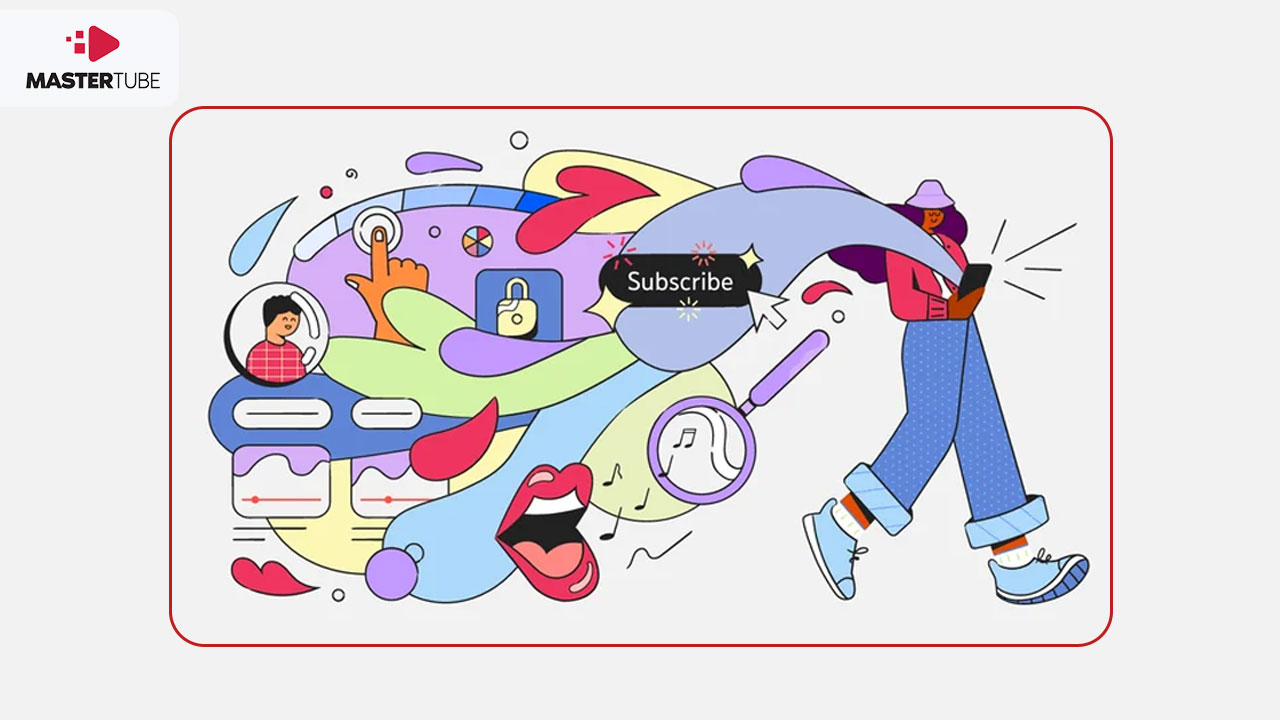

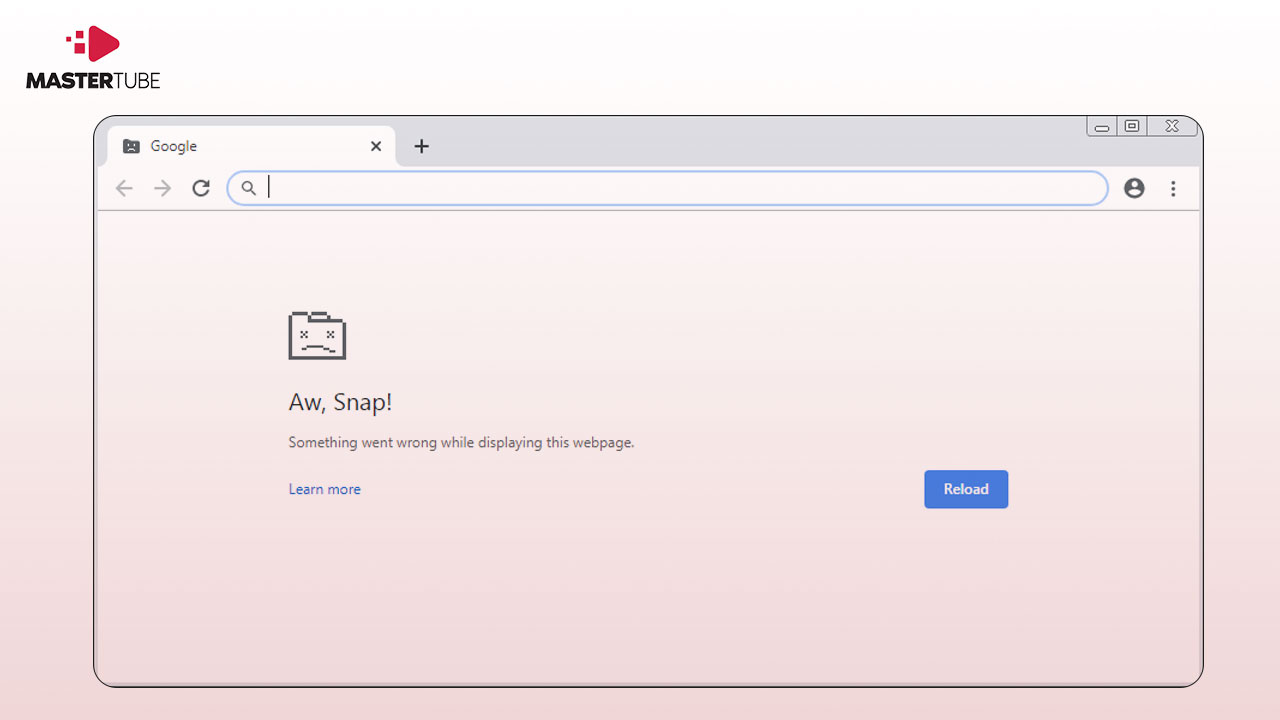
نظرات
ایمیل شما نمایش داده نخواهد شد
جواد
9 ماهِ پیش
درود، وقتی با یه ایمیل دو تا کانال داریم، راهی داره که بشه ایمیل دیگهای برای کانال دوم تعریف کرد که اگه یه زمانی برای هر کدوم از کانالا مشکلی پیش آمد برای کانال دیگه مشکلی به وجود نیاد!؟